Stap 1 - Controleer of de juiste firmware versie is geïnstalleerd
Om zonnepaneel omvormers te kunnen koppelen aan de Powerbaas P1 Meter, is het van belang dat de juiste firmware op de Powerbaas P1 Meter staat geïnstalleerd.
Vanaf versie v53 is deze functionaliteit beschikbaar.
Controleer in de App of je de juiste versie hebt geïnstalleerd, ga hiervoor naar 'Instellingen' > 'Powerbaas module', zie screenshot hiernaast.

Stap 2 - Open de App en ga naar 'instellingen'
Open de App en ga naar het tabblad 'Instellingen'. Kies daar vervolgens voor 'Zonnepanelen (beta)'.
Kies 'omvormer toevoegen'.
Kies vervolgens voor 'SolarEdge'.
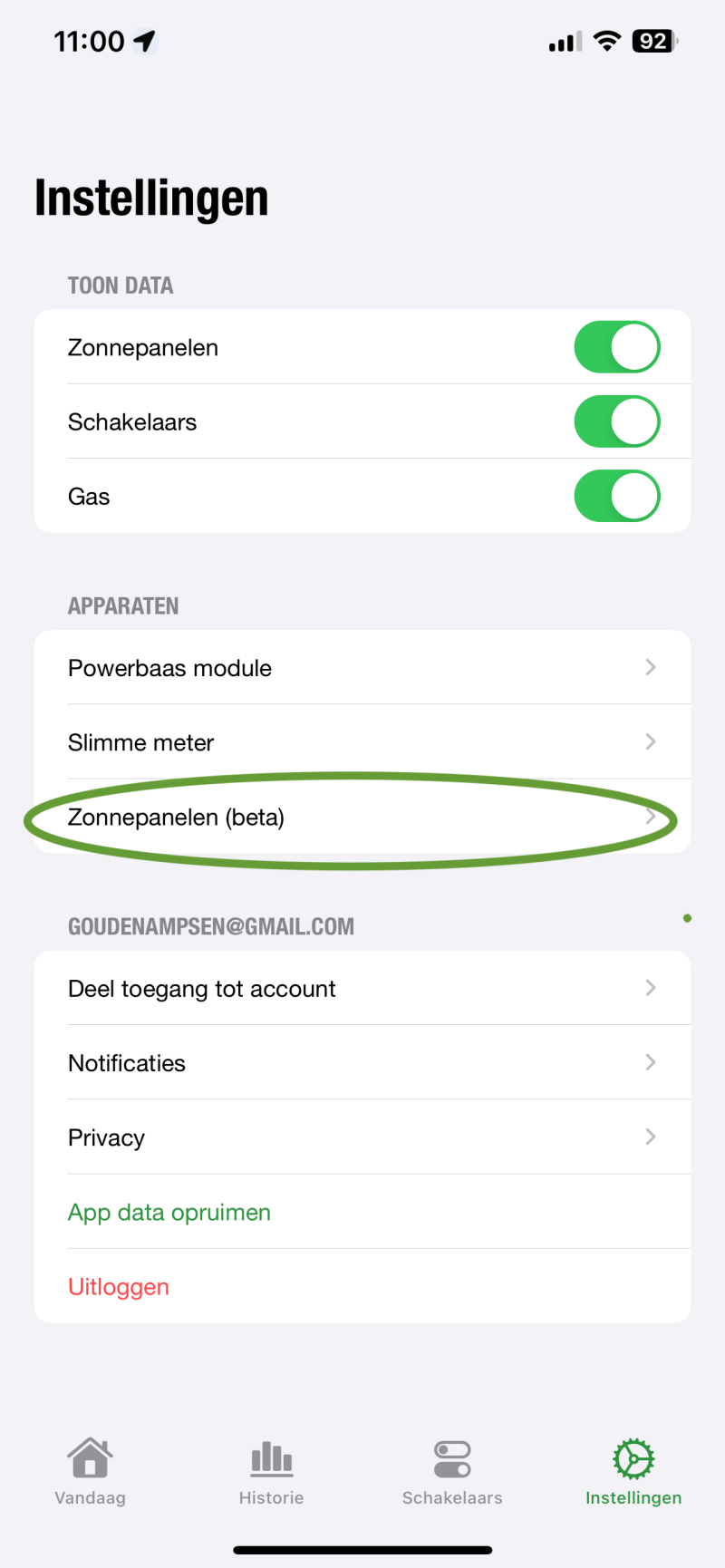
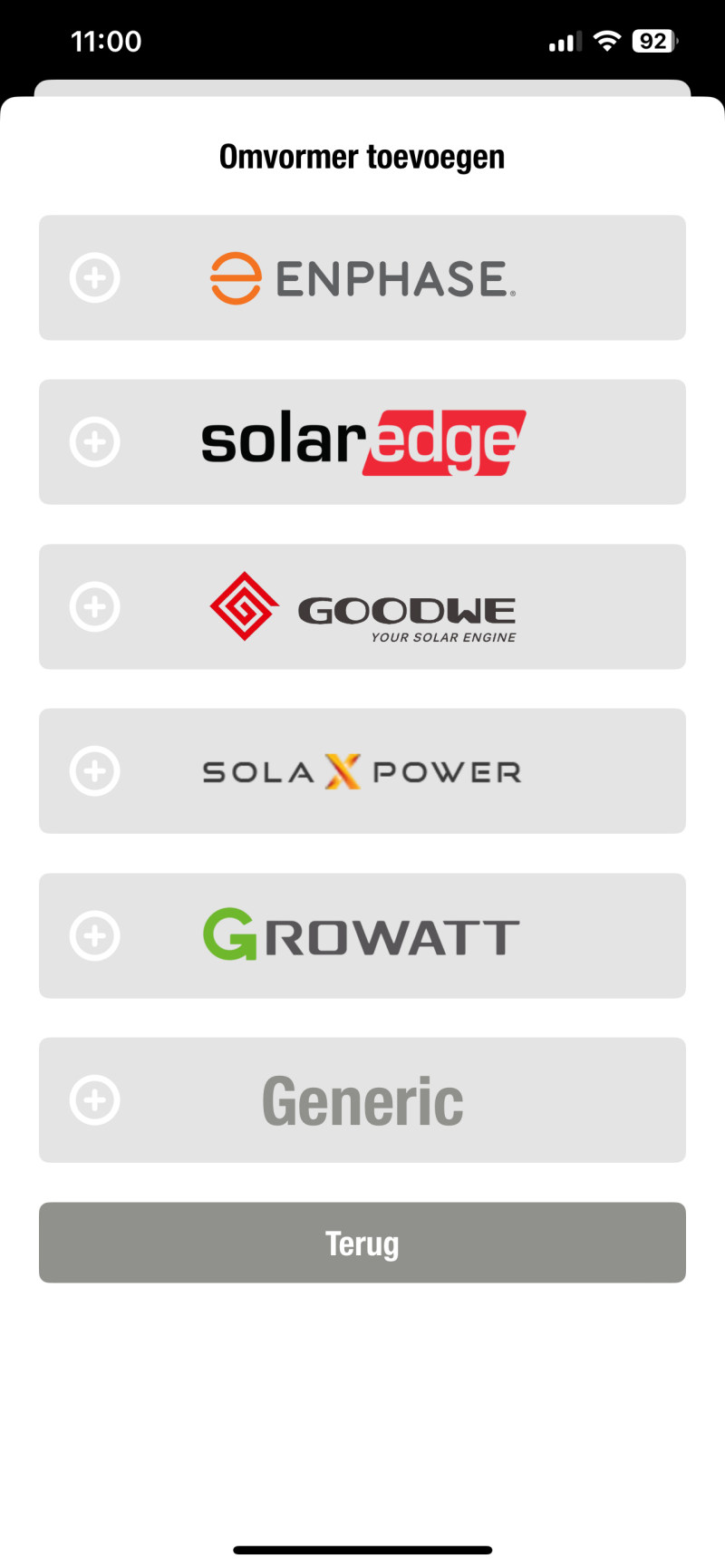
Stap 3 - Voer API Key en Plant ID in
Om de Powerbaas P1 Module toegang te geven tot de gegevens uit de SolarEdge omvormer, kun je de Plant ID en API Key combinatie opgeven die je kunt opvragen bij je zonnepanelen installateur.
Kun je zelf inloggen op https://monitoring.solaredge.com/solaredge-web/p/login dan kun je zelf een API Key aanmaken, zie hiervoor meer informatie op: https://www.youtube.com/watch?v=iR26nmL5bXg
Het Plant ID (ook wel Site ID genoemd) en de API Key worden NIET opgeslagen in de Powerbaas Cloud, ze gaan je huis niet uit, en worden enkel door de Powerbaas P1 Meter gebruikt. Wij kunnen er verder dus helemaal niet bij! Dit vinden we goed om te benadrukken, aangezien privacy voor ons erg belangrijk is.

Stap 3 - SolarEdge zonnepanelen opbrengst bekijken in de App
Alles opgeslagen?
Dan wordt het nu 10 minuutjes wachten, en dan komt de eerste data de app binnendruppelen!
Open de App, en ga naar 'Instellingen > Toon Data' en je ziet dat er nu een extra vinkje is bijgekomen 'Zonnepanelen'. Zet dit vinkje aan, en je zult zien dat op het Homescherm nu meer informatie beschikbaar is, en ook zijn er extra grafieken bijgekomen op het 'historie' tabblad.
Veel plezier met je extra data!
Kom je er niet uit? Neem contact met ons op, we helpen graag!


Reactie plaatsen
Reacties
Hallo, ik heb dit kunnen instellen, ging voorspoedig, even afwachten of ik morgen iets binnenkrijg. Ik heb in elk de optie zonnepanelen gekregen en in het overzicht van vandaag is Opgewekt erbij gekomen. Een probleempje, ik heb twee omvormers ;). Ik had er een op 1 van de 3 fasen en heb er onlangs eentje bij laten plaatsen. Twee installatie ID's.....Voor de oude heb ik nog geen API key omdat ik bij de installatie het pictogram Admin mis, daar ga ik nog achteraan via SolarEdge. Ik kan mij voorstellen dat dit bij meer gebruikers speelt, alternatief was geweest de omvormer die pas 6 jaar oud is weggooien en een 3 faseomvormer laten plaatsen, maar dat vond ik jammer. Ik hoop dat er een oplossing voor komt. In elk geval bedankt voor deze uitbreiding, hopelijk kan ik de andere ook nog toevoegen. Mvrgr, Hertwig
Dag Hertwig,
Hartelijk dank voor je terugkoppeling!
We nemen je feedback mee, en zullen binnen enkel weken een update uitbrengen waarmee het mogelijk wordt om meerdere keren eenzelfde type omvormer koppeling toe te voegen!
Stay tuned!
Met vriendelijke groet,
Gerard Oudenampsen
Powerbaas.nl
Ik heb een solaredge omvormer toegevoegd maar krijg nu een extra vakje "daytopper ApiKey". Wat moet ik daar invullen, bij data is ook geen extra optie zonnepanelen gekomen.
Dag K. de Vries,
Het veld 'daytopper ApiKey' mag je leeglaten, tenzij je gebruik wil gaan maken van het DayTopper platform. (https://solar-daytopper.com)
Indien je de juiste gegevens hebt ingevuld bij je SolarEdge omvormer, moet de data binnen 10 a 15 minuten binnenkomen, anders klopt er iets niet in je API Key of Plant ID, dus deze even goed dubbelchecken, ook op spaties aan begin of einde.
Mocht je er niet uitkomen, kun je ons mailen op info@powerbaas.nl, we helpen je dan verder.
Met vriendelijke groet,
Gerard Oudenampsen
Powerbaas.nl
Goedemiddag,
25 maart jl. heb ik u een bericht gestuurd met 2 vragen aangaande de zonnepanelen in de app opnemen.
U was in de periode van mijn bericht afwezig.
Heeft u een mogelijkheid gevonden om mijn bericht te lezen en eventueel te beantwoorden?
Bij voorbaat dank voor uw reactie.
Groet, Cor Verhoeven
Dag Cor,
Excuus, die mail is helemaal langs mij heengegaan, zou u de vragen opnieuw kunnen stellen via info@powerbaas.nl?
Dan help ik u daar verder!
Met vriendelijke groet,
Gerard Oudenampsen
Powerbaas.nl
Goedemiddag,
Omstreeks 13:30 de gegeven API key en Plant ID bij de SolarEdge omvormer ingevoerd.
Informatie aangaande API key en Plant ID verkregen via SolarEdge.
Geen melding van Powerbaas dat de ingevoerde gegevens niet juist zouden zijn.
Tot op nu 15:07 uur nog geen informatie over de zonnepanelen. Moet ik nog een bepaalde (extra) stappen uitvoeren?
Gaarne uw advies. Dank.
Cor Verhoeven